Matamu.Net – Laptop lemot adalah salah satu masalah yang sering dialami oleh pengguna laptop. Laptop lemot ditandai dengan proses loading program dengan durasi yang tidak secepat sebelumnya.
Ada banyak cara mengatasi laptop lemot tanpa harus instal ulang, dan bisa kamu lakukan dirumah dengan mudah. Nah, berikut 5 cara cepat untuk mengatasi laptop lemot tanpa harus menginstal ulang:
Baca Juga : Cara Restart VGA di Laptop dengan OS Windows 10
Daftar Isi
1. Mengurangi Aplikasi di Startup Windows
Startup adalah aplikasi-aplikasi yang mulai beroperasi ketika windows sudah masuk dekstop. Sehingga aplikasi tersebut secara otomatis menyala atau on saat laptop dinyalakan. Startup ini menjadi salah satu faktor memperlambat windows, hal ini disebabkan karena banyaknya aplikasi yang termuat saat proses startup.
Salah satu cara mengatasi laptop yang lemot selanjutnya yakni dengan mengurangi beberapa program yang otomatis menyala saat startup windows.
Berikut Cara Mengurangi aplikasi di startup
- Tekan windows key + R, kemudian ketik “msconfig” lalu tekan OK.
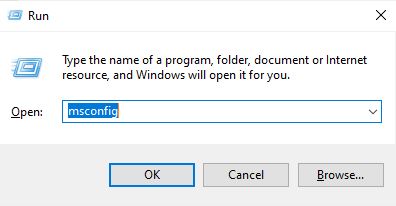
- Pilih tab Startup, kemudian klik “Open Task Manager“.
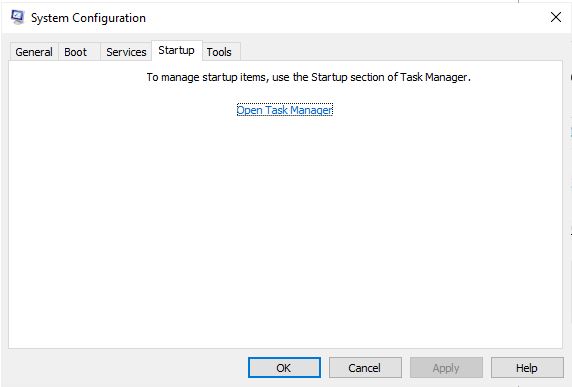
- Jendela baru task manager akan muncul, lalu pilih tab startup.
- Klik kanan pada aplikasi yang ingin kamu matikan, kemudian klik “disabled“.
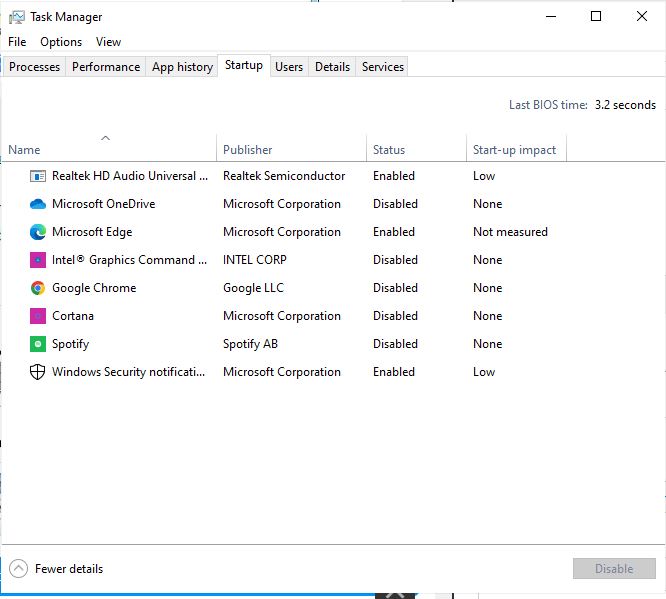
2. Rutin Membersihkan File pada Folder Temp
Temp folder atau temporary folder adalah folder khusus untuk menyimpan file tertentu secara sementara. Temp folder ini bukan hanya digunakan oleh windows saja, namun software pihak ketiga juga dapat menyimpan file yang mereka butuhkan.
Biasanya file yang ada dalam folder temp akan langsung terhapus setelah selesai digunakan, namun tidak jarang ada beberapa file yang masih akan tersimpan meski sudah tidak terpakai lagi. Jika terabaikan terus menerus, maka ukuran folder temp pada laptop akan semakin membesar dan akan menjadi salah satu penyebab laptop kamu lemot.
Oleh karena itu, membersihkan file pada folder temp secara rutin dapat melegakan space storage.
Berikut cara membersihkan file pada folder temp
- Tekan windows key + R, kemudian ketik “temp” lalu tekan OK maka folder temp akan muncul.
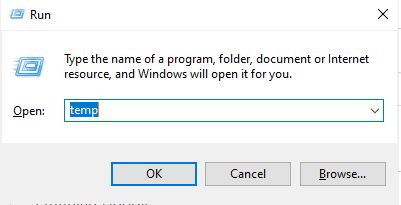
- Tekan Ctrl+A untuk memilih semua file temp. Kemudian klik kanan dan delete.
- File pada folder temp terhapus.
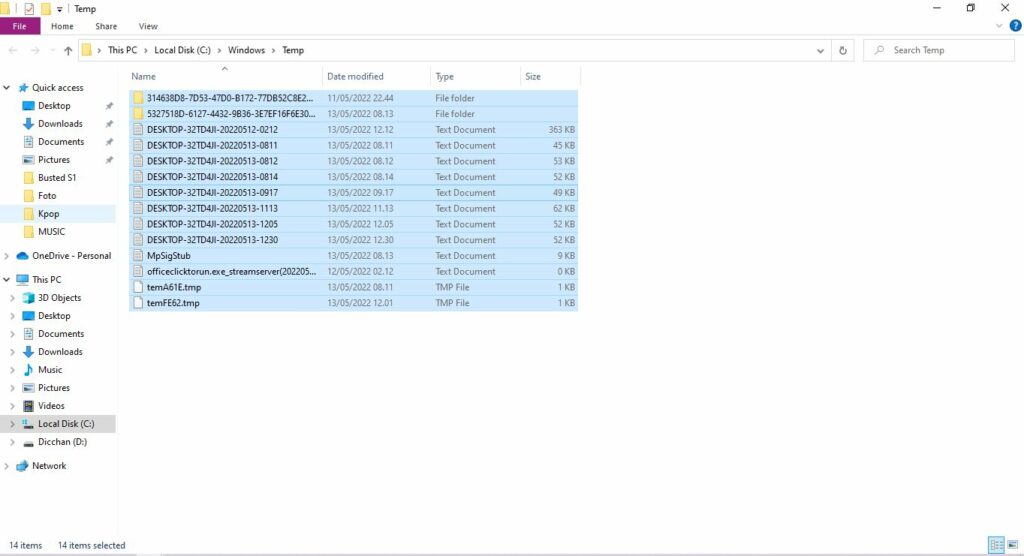
Berikut cara membersihkan file pada folder %TEMP%
- Tekan windows key + R, kemudian ketik “%TEMP%” lalu tekan OK maka folder temp akan muncul.
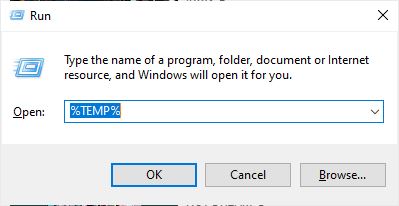
- Tekan Ctrl+A untuk memilih semua file temp. Kemudian klik kanan dan delete.
- File pada folder temp terhapus.
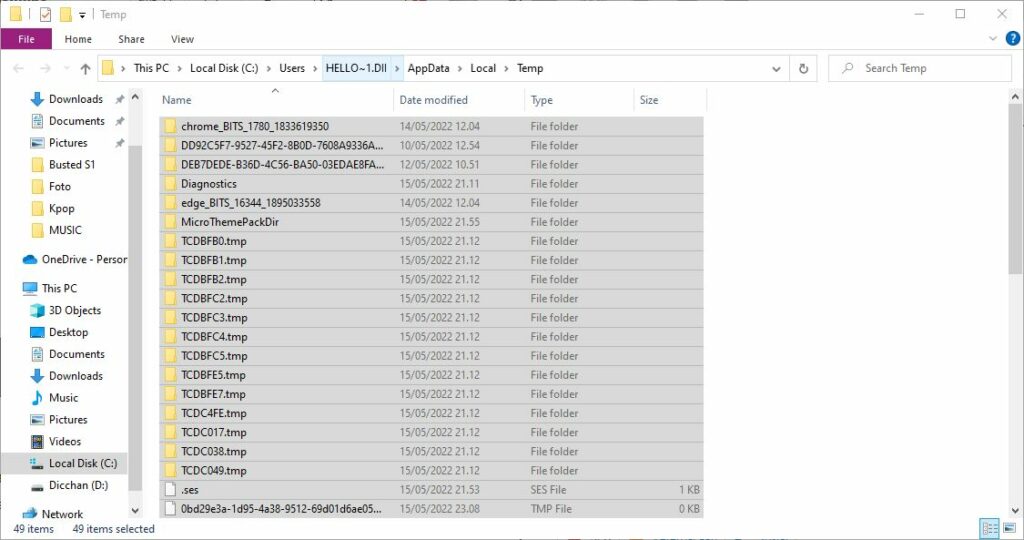
3. Uninstall Aplikasi Tidak Digunakan
Menggunakan aplikasi yang sesuai dengan kebutuhan adalah salah satu cara dalam mengatasi laptop lemot. Sebab, kapasitas drive C yang penuh dapat membuat sistem pada laptop menjadi lama saat membaca hard disk.
Berikut cara menguninstall aplikasi
- Klik tombol “Start” atau ikon windows pada taksbar, kemudian pilih “Settings“
- Klik Apps, dan pilih aplikasi mana yang ingin di uninstall. Lalu klik “Uninstall“
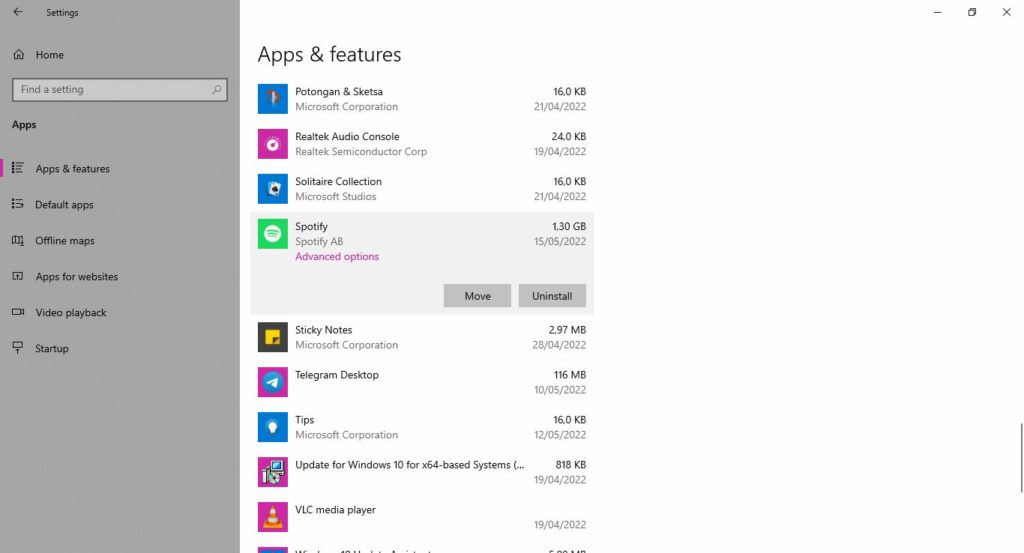
4. Mengurangi Visual Effect
Visual effect menjadi salah satu daya tarik yang memiliki peran untuk membuat pengguna windows 10 merasa nyaman dalam mengoperasikan windowsnya.
Namun akan menjadi masalah bagi laptop yang kurang memenuhi persyaratan sistem visual effect ini, salah satu masalahnya yakni performa laptop akan menurun. Dan mematikan visual efek menjadi salah satu solusi dari permasalahan ini.
Berikut cara mengurangi visual effect
- Tekan windows key + R, kemudian ketik “SystemPropertiesAdvanced” lalu tekan OK.
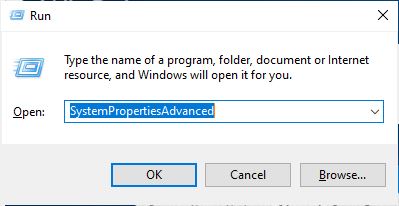
- Menu Performance akan muncul, kemudian klik opsi Settings.
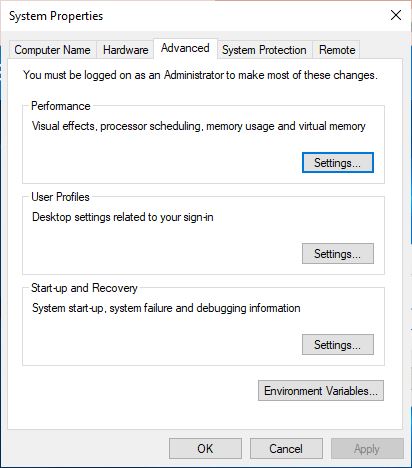
- Setelah menu Performance Option muncul, maka kamu sudah dapat memilih opsi visual yang kamu inginkan, antaranya:
- Let Windows choose what’s best for my computer : Menentukan visual efek berdasarkan rekomendasi sistem.
- Adjust for best apperance : Mengaktifkan semua visual efek yang ada, tentunya hal ini bisa memperlambat kinerja PC jika spesifikasi tergolong rendah.
- Adjust for best perfomance : Mematikan semua visual efek, hal ini tentunya bisa membuat kinerja PC lebih cepat karena tidak harus meload visual efek.
- Custom : Menentukan sendiri visual efek yang di inginkan.
- Jika sudah sesuai dengan kebutuhan, klik OK untuk menyimpan perubahan.
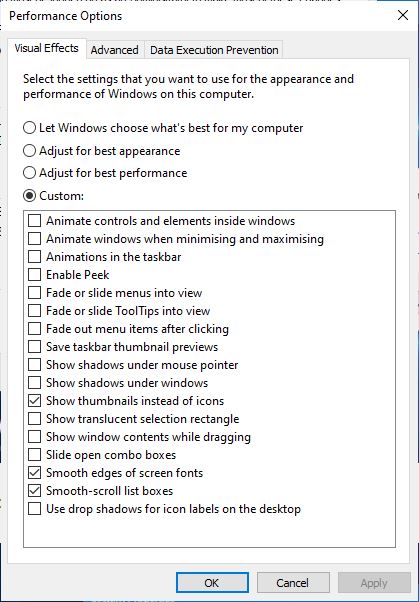
5. Membersihkan File di Folder Prefetch
Prefetch berfungsi untuk merekam data dan informasi detail tentang program-program yang di load komputer. Jadi Windows akan mentracking bagaimana aktivitas komputer kamu ketika nge-load program dan program apa saja yang sering kamu load.
Berikut cara membersihkan file di folder prefetch
- Tekan windows key + R, kemudian ketik “prefetch” lalu tekan OK.
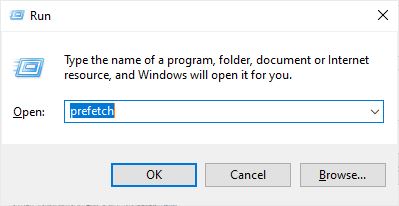
- Tekan Ctrl+A untuk memilih semua file prefetch. Kemudian klik kanan dan delete.
- File pada file prefetch terhapus.
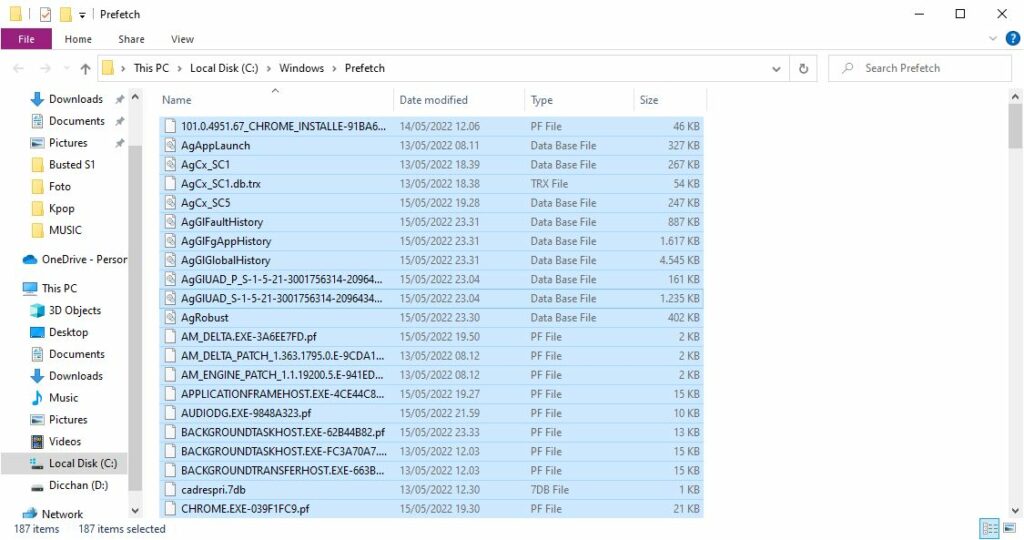
Demikian 5 cara cepat mengatasi laptop lemot. Semoga membantu.

Leave a Reply
You must be logged in to post a comment.